Reklaam
Windows 10 lukustuskuva on sisselogimiskuva katmiseks rohkem kui stiilne ekraan. See võib funktsiooni ilus taust 8 põnevat live-taustapilti teie Windowsi töölaua jaoksOtsetaustapilt aitab teil lõõgastuda, meeleolu parandada või isegi suure sündmuse eel hüpesse viia. Näitame teile parimaid animeeritud taustapilte, mida Windowsi töölaual saate. Loe rohkem , rakenduse olekud ja varsti elab ka siin Cortana. Näitame teile, kuidas neid hämmastavaid Spotlighti pilte alla laadida, kohandatud pildivoo sättida või lukustuskuva täielikult keelata, kui soovite, et teid ei segataks.
Kui arvate, et oleme lahedast lukustuskuva funktsioonist ilma jäänud, andke meile sellest teada allpool olevas kommentaaride jaotises.
Muutke vaikimisi tausta, lisage rakendusi ja muud
Enne kui uurime mõnda rakenduste ja muudatuste kaudu saadaolevatest võimalustest, vaatame lähemalt, mida saame vaikimisi teha Windows 10 lukustuskuvaga. Esiteks vajutage Windowsi klahv + I sisenema uus seadete leht Windows 10 seadete juhend: kuidas teha kõike ja kõike Kas tunnete Windows 10 seadete rakenduse ümber? Siin on kõik, mida peate teadma. Loe rohkem ja siis klõpsake nuppu Isikupärastamine. Valige vasakpoolsest menüüst Lukusta ekraan.

Saate määrata oma Taust siin. Windowsi tähelepanu keskpunktis pakub Microsofti kureeritud piltide juhuslikku kuvamist. Pilt võimaldab teil oma süsteemist valida ühe pildifaili. Lõpuks Slaidiseanss võimaldab teil valida kaustad, kust pildid automaatselt tõmmatakse. Kui valite selle, minge lehele Täpsemad slaidiseansi sätted mitteaktiivsuse võimaluste kohandamiseks ja muuks.
Allapoole liikudes saate Valige rakendus, et kuvada üksikasjalik olek. See on ühe rakenduse valik, mis kuvatakse täies ulatuses lukustuskuval. Sa saad ka Valige kiire oleku kuvamiseks rakendused teistest rakendustest üldisema ülevaate saamiseks. Valikud hõlmavad Windowsi vaikerakendusi, aga ka kõiki teie installitud ühilduvaid rakendusi.
Spotlighti piltide hääletamine
Kui teil on lukustuskuva taustpildiks seatud Windows Spotlight, pakutakse teile otse Microsoftilt kiireid ja kvaliteetseid pilte. Lukustuskuval saate hääletada, kas teile meeldib konkreetne pilt. Oma hääle andmiseks klõpsake nuppu Nagu see, mida sa näed? paremas ülanurgas ja siis valige oma valik.

Kui valite Ma tahan rohkem! siis saate tulevikus sarnaseid pilte; kui teile meeldib juga, siis on suurem tõenäosus, et see looduses silma hakkab. See suurendab ka võimalust, et sama pilt ilmub uuesti reale. Võite ka valida Pole fänn ja see eemaldatakse teie potentsiaalsest pildikogumist ning kohe kuvatakse uus taust.
Mõnikord kuvab Windows Spotlight reklaame. Hiljutine näide oli videomäng Hauakaevaja tõus, kus kuvati mängu taustpilt ja pakuti link mängu ostmiseks poest. Kui see juhtub ja te ei soovi seda enam näha, hääletage kindlasti vastavalt. Ainus teine viis neid reklaame mitte näha on täielikult Spotlighti funktsioonist loobuda.
Laadige alla Spotlight Images
Kui teil on Windows Spotlight seatud lukustusekraani taustaks, olete harjunud enne sisselogimist nägema stiilseid ja kvaliteetseid pilte. Need pildid jooksevad läbi Microsofti kureeritud valiku ja pole sisseehitatud viise nende allalaadimiseks muuks otstarbeks, näiteks töölaua taustaks seadmiseks.

Sisenema SpotBright, Microsofti poes saadaval tasuta rakendus. See on lihtne programm, mis skannib kõiki varem kasutatud Spotlighti pilte ja laseb teil need oma kohalikku seadmesse alla laadida. Tegelikult saate seda kasutada ka siis, kui teil pole Spotlighti lubatud.
Kuulutused toetavad tasuta versiooni, kuid nende eemaldamiseks võite maksta väikest hinda. Tasuline versioon teavitab teid ka uute piltide ilmumisest. Kui jääte tasuta versiooni juurde, peate iga kord muudatusi käsitsi otsima.
Subreddit tapeedisöötjana
Reddit on täis imelikud ja imelised alamkomplektid 6 vinge alamkrediiti, mis teenivad rohkem kui 20 000 tellijatPeaaegu kõige jaoks on olemas alamreklaam, kuid raske on nende leidmine. Siin on kuus vinge alamkrediiti, mis asuvad radari all, kuid väärivad 20 000 tellija jaoks praalimisõigusi. Loe rohkem , millest paljud pakuvad palju kvaliteetseid pilte (nt /r/earthporn ja /r/wallpapers), mida saab suurepäraselt kasutada lukustuskuva taustana. Nende käsitsi allalaadimise asemel on palju lihtsam neid automaatselt voosse tõmmata. Siin kutsutakse rakendust Loe seda tuleb kasuks.
Ehkki seda kasutatakse peamiselt Windowsi Redditi kliendina, on sellel siiski mugav funktsioon, mida saame kasutada. Käivitage rakendus ja klõpsake nuppu seadete cog vasakul küljel.
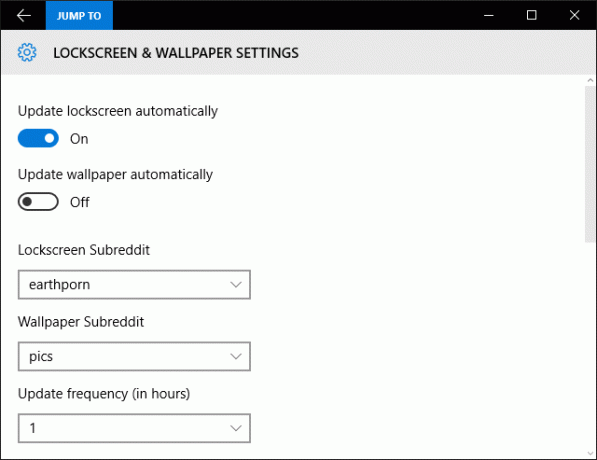
Siit klõpsake nuppu Lukustuskuva ja tapeet. Lülita Värskendage lukustuskuva automaatselt kuni Peal ja kasutage Lukustuskuva Subreddit rippmenüüst, et valida, millist alamdrediti soovite oma pildivoogu kasutada. Kui te ei näe soovitud nimekirja, liikuge tagasi rakendusse ja tellige see alamredaktor.
Võite ka määrata Värskendamise sagedus (tundides) et valida, kui sageli soovite pilti värskendada.
Keela lukustuskuva
Kui miski siin pole teid veennud lukuekraani hoidma, on selle peitmiseks võimalus keelata, luues registrisse uue kirje. Selleks vajutage Windowsi klahv + R, sisend regedit, ja siis klõpsake nuppu Okei.
Liikuge järgmisele teele:
HKEY_LOCAL_MACHINE \ TARKVARA \ Poliitikad \ Microsoft \ Windows \
Paremklõps Windowsi kausta ja klõpsake nuppu Uus> võti. Pange sellele uuele võtmele isikupärastamine ja liikuge selle sees.
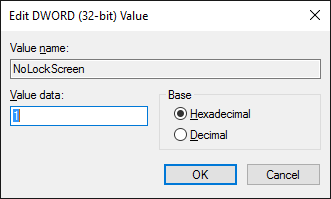
Paremklõps parempoolse paani sees ja valige Uus> DWORD (32-bitine) väärtus. Pange sellele nimi NoLockScreen. Siis topeltklõps seda uut väärtust ja muutke Väärtusandmed kuni 1. Seejärel klõpsake nuppu Okei ja väljuge registriredaktorist.
Kui soovite seda muudatust kunagi tagasi pöörata ja lukustusekraani tagasi tuua, liikuge tagasi NoLockScreeni klahvile ja muutke väärtus väärtuseks 0.
Tuleviku lukustamine
Windows 10 on pidevalt arenev opsüsteem Viimane Windows 10 versioon ei jää viimaseksMis on uusim Windows 10 versioon? Kui kaua seda toetatakse? Ja miks läks Microsoft üle teenusemudelile? Vastused sees! Loe rohkem mida ajakohastatakse pidevalt. Vaadates tulevikku, näitas Microsoft hiljuti, et lukustuskuval on Cortana tugi, mis tähendab, et saate küsimusi küsida virtuaalne assistent Kuidas panna Cortana oma elu korraldamaTeie elu on nii keeruline, et väärite isiklikku abistajat. Tutvuge Cortanaga, teie virtuaalse abilisega, kes on valmis teie keele tipus teenima. Näitame teile, kuidas ülesandeid Cortanale tõhusalt delegeerida. Loe rohkem ilma seadet avamata.
Kui see kõik on teid kohandatud, lugege meie juhiseid selle kohta muutke oma töölaua välimust Kuidas muuta oma Windows 10 töölaua ilmet ja tunnetKas soovite teada saada, kuidas muuta Windows 10 paremaks? Kasutage neid lihtsaid kohandamisi, et muuta Windows 10 omaks. Loe rohkem . Kui te tunnete end retrohõnguna, siis miks mitte teada saada, kuidas seda teha hankige Aero klaas tagasi Windows 10-s Kuidas saada Aero Glassi teema Windows 10-sSee oli üks Windows Insiderite kõige nõutavamaid funktsioone. Sellegipoolest otsustas Microsoft pärast selle eemaldamist Windows 8-st mitte lisada Aero Glassi Windows 10-sse. Siit saate teada, kuidas seda saada ... Loe rohkem või muuta Windows 10 sarnaseks Windows 7-ga Kuidas panna Windows 10 välja nägema rohkem nagu Windows 7Windows 10 tutvustas palju uuendatud ja visuaalset kujundust ei säästnud. Kui eelistate Windows 7 esteetikat, näitame teile selle kasutajaliidese jäljendamiseks vajalikke samme. Loe rohkem .
Kas kasutate oma Windows 10 seadme lukustuskuva? Milliseid lahedaid asju olete leidnud, mida sellega teha saab?
Joe sündis klaviatuuri käes ja hakkas kohe tehnoloogiast kirjutama. Nüüd on ta täiskohaga vabakutseline kirjanik. Küsi minult Loomilt.